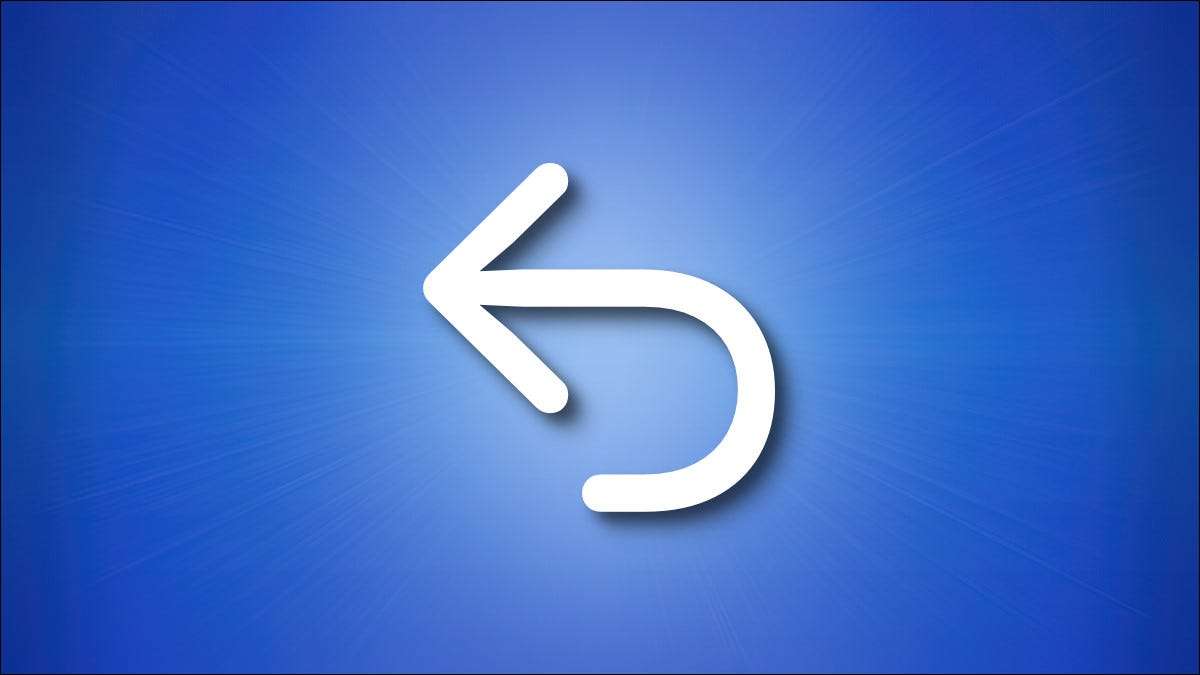
Setiap kali Anda membuat kesalahan pada Mac Anda, mudah untuk mengambil kembali langkah dengan Undo. Dan jika Anda berubah pikiran, Anda dapat Redo perintah terakhir dengan mudah di sebagian besar aplikasi. Inilah cara menggunakannya.
Undo: Suatu Cara Mudah untuk Kesalahan Fix
Jika Anda pernah membuat kesalahan ketik di Pages, menarik stroke yang salah di Photoshop, atau bahkan memindahkan file ke lokasi yang salah di Finder, Anda dapat memperbaiki semua kesalahan-kesalahan-dan lebih-menggunakan perintah yang universal yang disebut “Undo” yang dibangun ke aplikasi yang paling Mac. Ketika Anda melakukan Undo, Anda mengurai tindakan terakhir dan memulihkan sesuatu untuk bagaimana hal itu sebelum Anda membuat perubahan.
Demikian pula, Redo memungkinkan Anda untuk mengulangi langkah terakhir yang dibuat sebelum Undo, memungkinkan Anda untuk mengubah pikiran Anda dan ulangi perubahan terakhir Anda. Redo hampir undo untuk Undo, jika itu masuk akal.
Dalam garis keturunan Mac, Undo berasal perangkat lunak untuk para komputer Xerox Alto dibuat pada 1970-an-khususnya, dalam pengolah kata yang disebut baik sekali . Apel meminjam banyak elemen antarmuka dari perangkat lunak Alto ketika merancang Apple Lisa (1983), dan banyak dari tradisi-tradisi diteruskan ke Jas hujan satu tahun kemudian. Hari ini, Undo dan Redo pada dasarnya bagian universal interface komputer pada setiap platform komputer besar.
TERKAIT: Macintosh System 1: Seperti apa Mac OS 1.0 Apple?
Cara Undo dan Redo Menggunakan “Edit” Menu
Salah satu cara termudah untuk melakukan tindakan Undo adalah dengan menggunakan pilihan di menu bar di bagian atas layar Mac Anda. Bila Anda perlu Undo, pilih “Edit” di menu bar, kemudian pilih “Undo” di menu yang muncul.
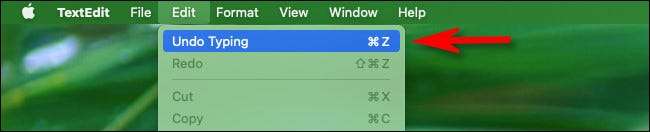
“Undo” hampir selalu pilihan pertama, dan kadang-kadang “Undo” perintah akan berubah untuk menyertakan tindakan Anda kehancuran sedang, seperti “Undo Move” atau “Undo Typing.”
Demikian pula, Anda juga dapat melakukan Redo menggunakan menu Edit. Klik “Edit” di menu bar, kemudian pilih “Redo” dalam daftar. Ini biasanya merupakan pilihan kedua di menu.
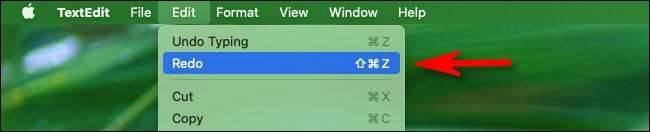
Jika Anda tidak melihat Undo atau Redo di menu bar-atau menu bar sama sekali, dalam hal ini-Anda biasanya dapat masih melakukan Undo atau Redo menggunakan dua cara pintas keyboard, yang kita akan membahas di bawah ini.
Cara Undo dan Redo Menggunakan Keyboard Anda
Jika Anda ingin menggunakan cara pintas keyboard untuk Undo tindakan sebelumnya Anda hanya dilakukan, tekan Command + Z pada keyboard Mac Anda. Ini sama dengan memilih Edit & gt; Undo di menu bar. (Ini juga mirip dengan menekan Ctrl + Z pada PC Windows.)
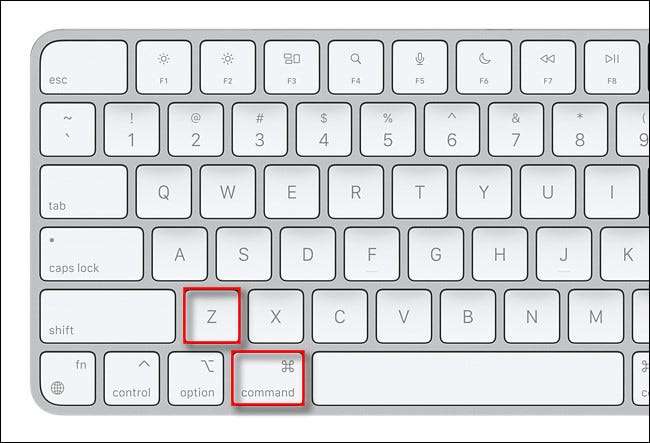
Setelah melakukan Undo, Anda biasanya dapat juga Redo tindakan terakhir dengan menekan Shift + Command + Z pada keyboard Anda. Ini sama dengan memilih Edit & gt; Redo di menu bar.
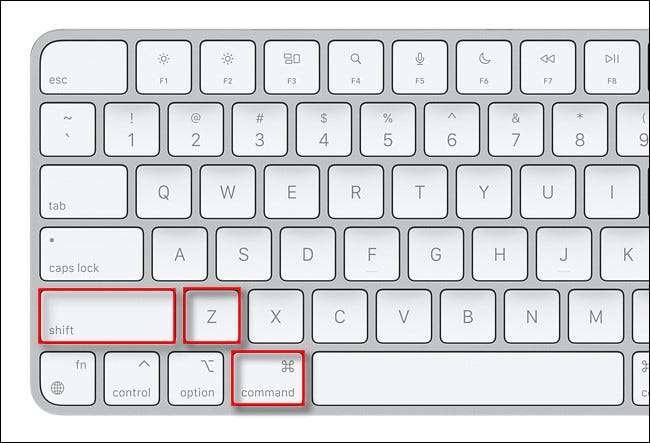
Sangat sederhana. Gunakan Undo dan Redo sebanyak yang Anda inginkan. Beberapa aplikasi memiliki beberapa tingkatan Undo, di mana Anda dapat pergi puluhan kembali langkah-langkah, sementara yang lain hanya memiliki satu. Semoga beruntung!
TERKAIT: Undo sebuah Pindah kebocoran atau Hapus Dengan Shortcut Keyboard di Windows Explorer







